帯域幅が制限されたシステムで作業しているときに、どのプログラムが帯域幅を消費しているのか疑問に思ったことはありませんか。 Nethogsは、どのプログラムがそれを担当しているかを見つけるのに役立つアプリケーションです。ネットワークトラフィックを送受信しているネットワークインターフェイス上のプロセスごとに帯域幅をグループ化します。 Nethogsは、特にネットワークトラフィックが突然急増した場合に便利なアプリケーションです。これを使用して、どのPIDがこれを引き起こしているのかを特定できます。
今日の投稿では、CentOS8システムにNethogsをインストールします。 Nethogsをインストールして実行するには、コマンドをsudoまたはrootユーザーとして実行する必要があることを忘れないでください。
CentOSへのNethogsのインストール
Nethogsは、CentOSのパッケージリポジトリでは利用できません。最初にEPELリポジトリを追加することで、Nethogsをインストールできます。以下は、CentOSにNethogsをインストールするための手順です。
ステップ1:EPELリポジトリを追加する
まず、以下のコマンドを使用してEPELリポジトリを追加します。
$ sudo yum install https://dl.fedoraproject.org/pub/epel/epel-release-latest-8.noarch.rpm
sudoパスワードを入力します。インストール中に、 y / nのプロンプトが表示されます インストール手順を続行するためのオプション。続行する場合は、 yを押します 次に入力 。 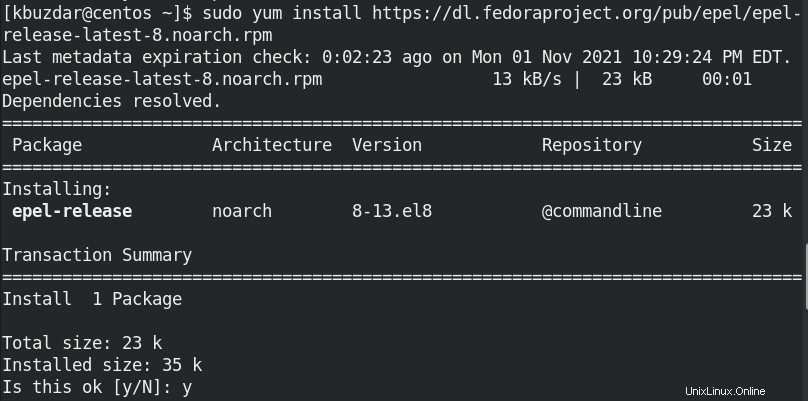
次に、 y / nのプロンプトが表示されます GPGキーの場合。 yを押します 次に、 Enterを押します キーを受け入れる。
EPELリポジトリが追加されると、最後に以下の出力が表示されます。

ステップ2:Nethogsのインストール
これで、CentOSシステムにNethogsをインストールできます。これを行うには、以下のコマンドを使用します:
$ sudo yum install nethogs
インストール中に、 y / nのプロンプトが表示されます インストール手順を続行するためのオプション。続行する場合は、 yを押します 次に入力 。これで、Nethogsのインストールがマシンで開始されます。
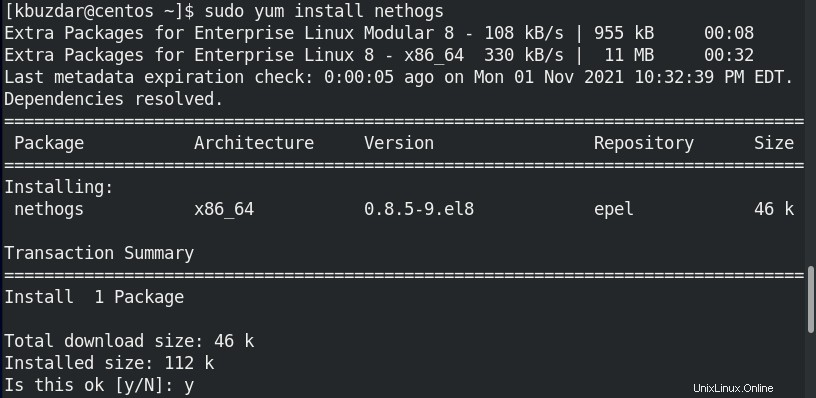
Nethogsをインストールすると、最後に以下の出力が表示されます。

ステップ3:インストールの確認
Nethogsのインストールを確認するには、次のコマンドを使用します。
$ sudo nethogs -v
以下の出力は、Nethogsが 0.8.5であることを確認しています。 マシンにインストールされました。

ステップ4:Nethogsを使用する
Nethogsを使用する一般的な構文は次のとおりです。
$ sudo nethogs [option] [interface_name]
Nethogsは、/procディレクトリにあるファイルから情報を収集します。出力には、ネットワークインターフェイスでネットワークパケットを送受信しているすべてのプロセスとそのPIDが一覧表示されます。そうすれば、どのプロセスがより多くの帯域幅を消費しているかを特定しやすくなります。
オプションまたはインターフェース名を指定しない場合、Nethogsはすべてのインターフェースの帯域幅情報を表示します。
$ sudo nethogs
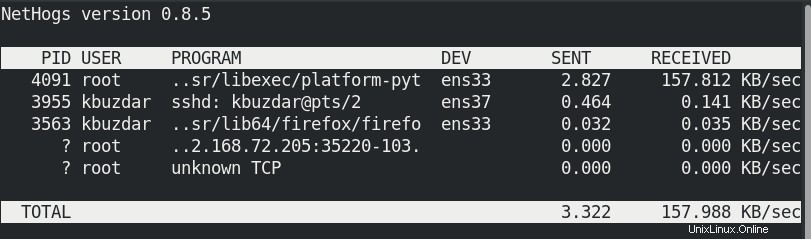
単一のネットワークインターフェイスを監視するには、次のようにnethogsコマンドを使用します。
$ sudo nethogs ens37
システムに複数のネットワークインターフェイスがあり、特定のインターフェイスのみを監視する場合は、次のように指定できます。
$ sudo nethogs ens33 ens37
デフォルトでは、Nethogsは毎秒出力を更新します。この間隔は、 -dを使用して変更できます オプション。更新間隔を2秒に設定するには、コマンドは次のようになります。
$ sudo nethogs -d2
Nethogsの実行中は、次のようないくつかのオプションを使用できます。
- m : mを押す 実行時にキーを押すと、表示される帯域幅の単位を変更できます(KB、B、MB、KB /秒)
- r : rを押す 実行時にキーを押すと、インターフェースが受信したトラフィックで出力を並べ替えることができます
- s : sを押す 実行時にオプションを使用すると、インターフェースから送信されたトラフィックで出力を並べ替えることができます
- q : qを押す 実行時にキーを押すと、シェルを終了できます
Nethogsの詳細については、 -hを使用してください。 次のオプション:
$ sudo nethogs -h
Nethogsのアンインストール
Nethogsは次のようにアンインストールできます:
$ sudo yum remove nethogs
sudoパスワードを入力します。これで、 y / nでプロンプトが表示される場合があります 削除手順を続行するためのオプション。続行する場合は、 yを押します 次に入力 。その後、NethogsはCentOSシステムから削除されます。
Nethogsを使用すると、プログラムによる帯域幅の使用状況を表示して、ネットワーク帯域幅を占有しているプロセスを特定できます。上記の方法を使用すると、CentOSシステムにNethogsを簡単にインストールして使用できます。 Nethogsをアンインストールする場合は、その手順も上記で説明されています。